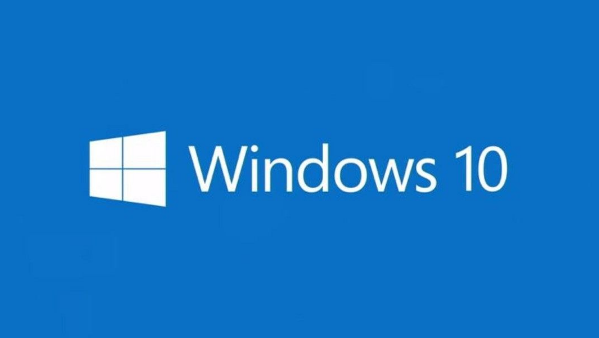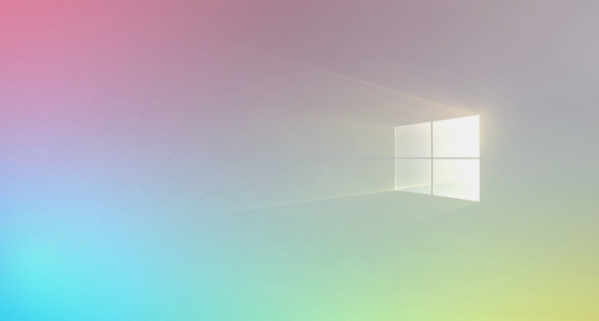win10mbr系统怎么装
发布时间:2023-04-18 12:02:22来源:pi7手游网作者:匿名
window10mbr分区安装不了,用户遇到这个问题时,怎么快速解决window10mbr分区安装问题?win10mbr分区表不能装这个问题怎么处理的?如果你有这样的困惑,不妨和小编一起来看看下面的内容,找一找解决方法吧!
WIN10相关推荐:

win10mbr系统怎么装

第一步:下载Windows 10映像文件
首先,你需要从 Microsoft 下载Windows 10 ISO文件。你可以通过在浏览器中输入“Windows 10 下载”来找到最新的ISO文件下载链接。然后,你需要选择你的Windows版本和语言,并且确定你的系统架构(64位或32位)。系统架构会显示在计算机属性中或在任务管理器中。
第二步:生成可引导的Windows 10安装U盘
在制作可引导的U盘之前,你需要知道 Windows 10需要的最低系统要求。以下是最低要求:
1 GHz或更快的处理器。
至少1 GB的RAM(32位)或2 GB的RAM(64位)。
16 GB的可用硬盘空间(32位)或20 GB(64位)。
DirectX 9或更高版本的显卡。
当你确定你的电脑符合要求后,你需要下载一个用于制作可引导的U盘的工具,例如Rufus、UNetbootin等等。请注意,在选择工具时,应选择支持MBR分区的工具。
下面是使用Rufus制作可引导的U盘的步骤:
将U盘插入计算机中并打开 Rufus 软件。
选择你下载的Windows 10 ISO文件。
选择MBR分区方案和NTFS文件系统。
单击“开始”按钮,等待操作完成。
第三步:启动电脑并安装Windows 10
最后,你需要从 U盘启动计算机并开始安装 Windows 10。
将制作好可引导的U盘插入计算机,重新启动电脑。
按下计算机制造商指定的键启动计算机的BIOS设置。这个按键不同制造商不同,常见的是F2或Delete键。
在BIOS设置中,找到”引导优先级“或“Boot Order”,选择U盘作为启动设备。
保存并退出BIOS设置。
电脑会从U盘启动 Windows 10 安装程序,你可以按照安装向导的步骤进行操作。
以上是小编为大家带来的关于win10mbr系统怎么装的内容介绍,有没有帮助到你呢?喜欢的用户欢迎关注佩琪手游网吧!
注:文中插图与内容无关,图片来自网络,如有侵权联系删除。
上一篇:win10自动安装垃圾软件怎么办
下一篇:win10背景绿色护眼在哪打开
相关推荐
猜你喜欢
找不到合适的办公管理软件?专注于企业办公管理的软件有什么?员工与公司的关系是各个行业达成效益的很重要的因素,怎么及时的处理员工对公司的反馈呢?pi7小编来为大家推荐一些非常简便易用的办公管理软件app,这些软件的办公功能都十分齐全,能够满足大家的日常办公需求哟,需要的朋友可以来下载体验一下。
- 热门教程
- 最新教程
-
01

B站视频观看人数猛增引关注 2024-10-24
-
02

大牛影库存集:网友热议其影片质量与多样性,影迷们纷纷表示赞赏与期待 2024-10-24
-
03

苹果手机NFC功能在哪里关闭 2024-10-12
-
04

豆包怎么设置暗色模式 2024-10-11
-
05

微信视频号怎么开启 2024-10-09
-
06

微信账号怎么注销 2024-09-24
-
07

华为手机AI字幕怎么用 2024-09-18
-
08

word汉字通配符怎么打出来 2024-08-20
-
09

微信读书怎么查看笔记 2024-08-14
-
010

喵喵记账怎么记录每日支出 2024-08-12